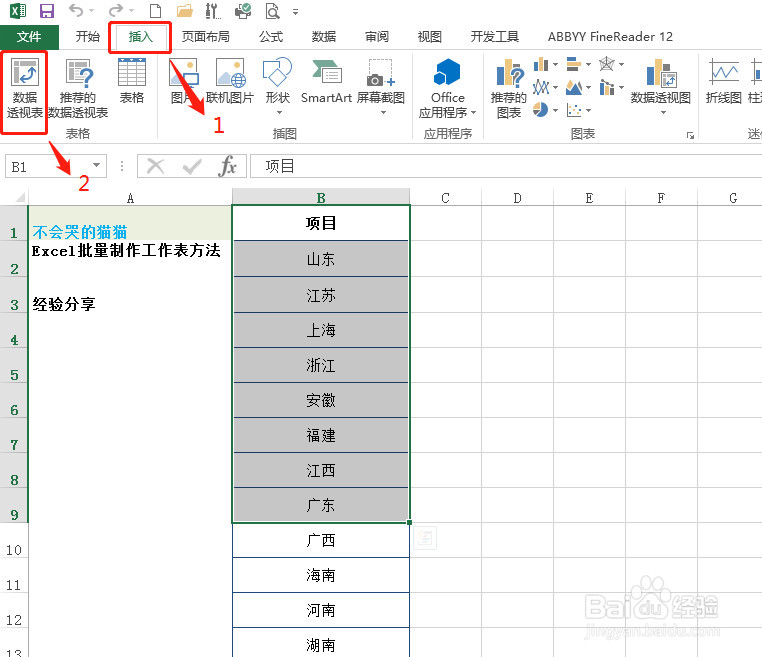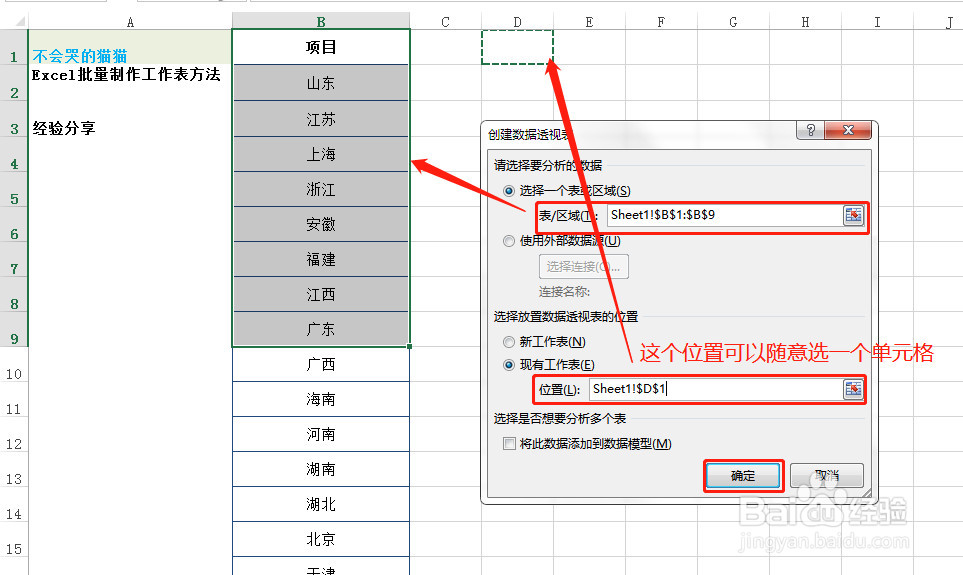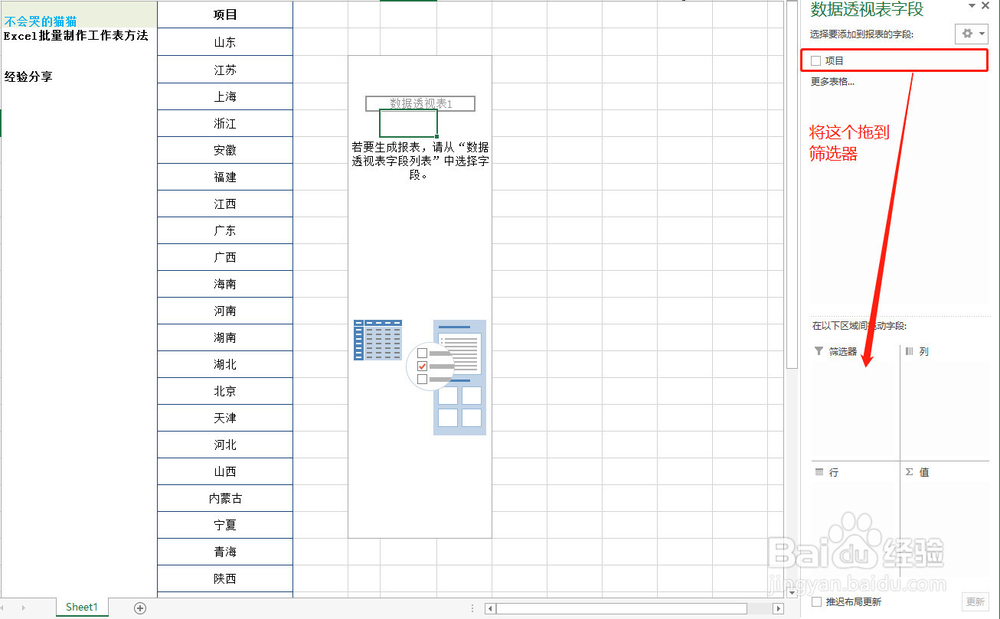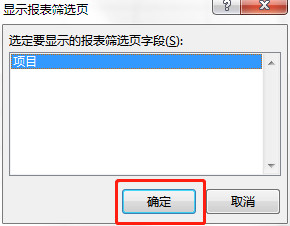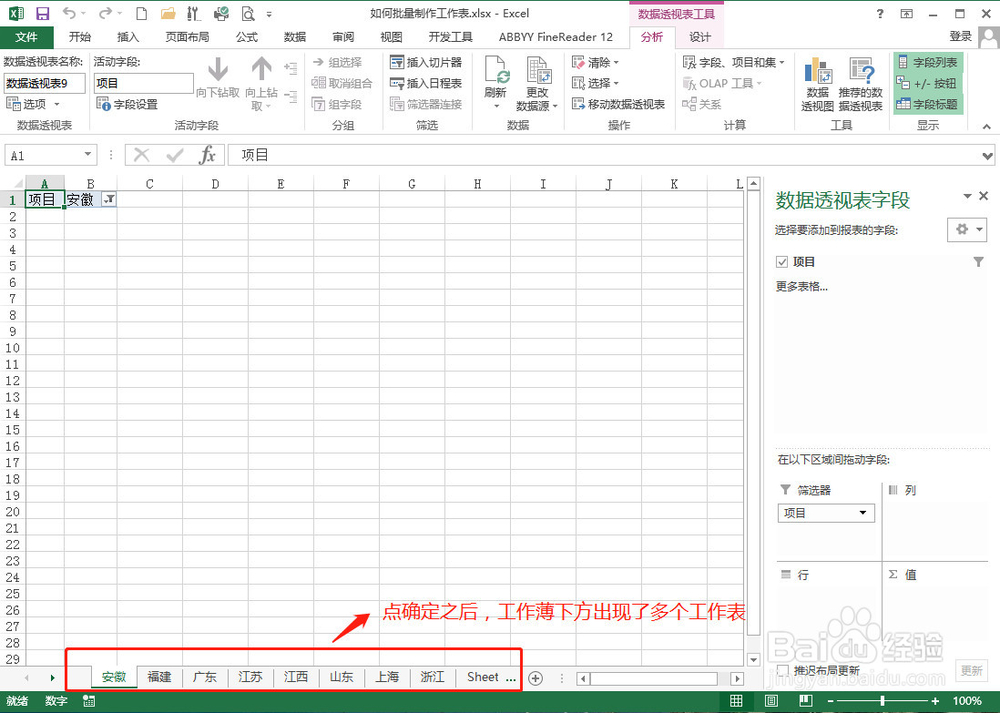1、首先将要命名的工作表名录入到Excel表格内,要在第一行加上标题,列如我表内的“项目”就是标题。
2、然后点击插入,再点击数据透视表,调出创建数据透视表对话框
3、表/区域输入框内选中刚才录入好的名称,下方【选择放醅呓择锗置数据透视表的位置】选【现在工作表】,位置输入框内随便选一个单元格即可。
4、出现数据透视表编辑器,将刚才选中的字段拖入下方的筛选器中。
5、将字段拖入筛选器后,点击选项后面的小三角,出现下拉选项,点击【显示报表筛选页】。
6、选中字段后点确定。
7、接下来你会发现工作簿下方出现了多个已经命好名称的工作表,大功告成。然后把表里的内容删掉就可以使用了。